
Создание уроков в классе без управляемых устройств в приложении «Класс»
После того как ИТ-администратор настроит сеть Wi-Fi Вашего учебного заведения для работы с приложением «Класс», Вы сможете начать создание уроков.
Примечание. Для использования уроков в классе Вашей организации с помощью приложения «Класс» необходимо, чтобы была включена функция Use unmanaged nearby classes in Classroom (Проведение уроков в классе в приложении «Класс»). Для использования уроков, синхронизированных с Apple School Manager, функция Use unmanaged nearby classes in Classroom (Проведение уроков в классе в приложении «Класс») должна оставаться выключенной. См. раздел Включение доступа пользователей к определенным функциям конфиденциальности и безопасности в Руководстве пользователя Apple School Manager (на английском языке).
Ввод личной информации и создание первого урока
Откройте приложение «Класс»
 на своем Mac или iPad, затем выполните одно из указанных действий.
на своем Mac или iPad, затем выполните одно из указанных действий.Если Вы впервые используете приложение «Класс», выберите «Продолжить», введите имя, которое будут видеть ученики (например, Иван Иванович Петров), выберите значок изображения, чтобы сделать или выбрать фото, затем выберите «Готово».
Если Вы уже указали имя учителя, перейдите к шагу 2.
Выберите «Создать урок», затем введите название урока и его описание (необязательно). Выберите значок и цвет фона для урока, затем выберите «Создать».
Приглашение учеников присоединиться к уроку
Если Вы объявили об уроке без управляемых устройств, к нему можно присоединяться. Ученики смогут найти урок, выбрав «Настройки» > «Класс» у себя на iPad. Ученики добавляют урок, вводя четырехзначный код приглашения, предоставленный учителем. Ученик может подключаться к нескольким урокам (у одного учителя или у разных). Это позволяет ученикам без труда переходить из одного класса в другой вместе со своим iPad.
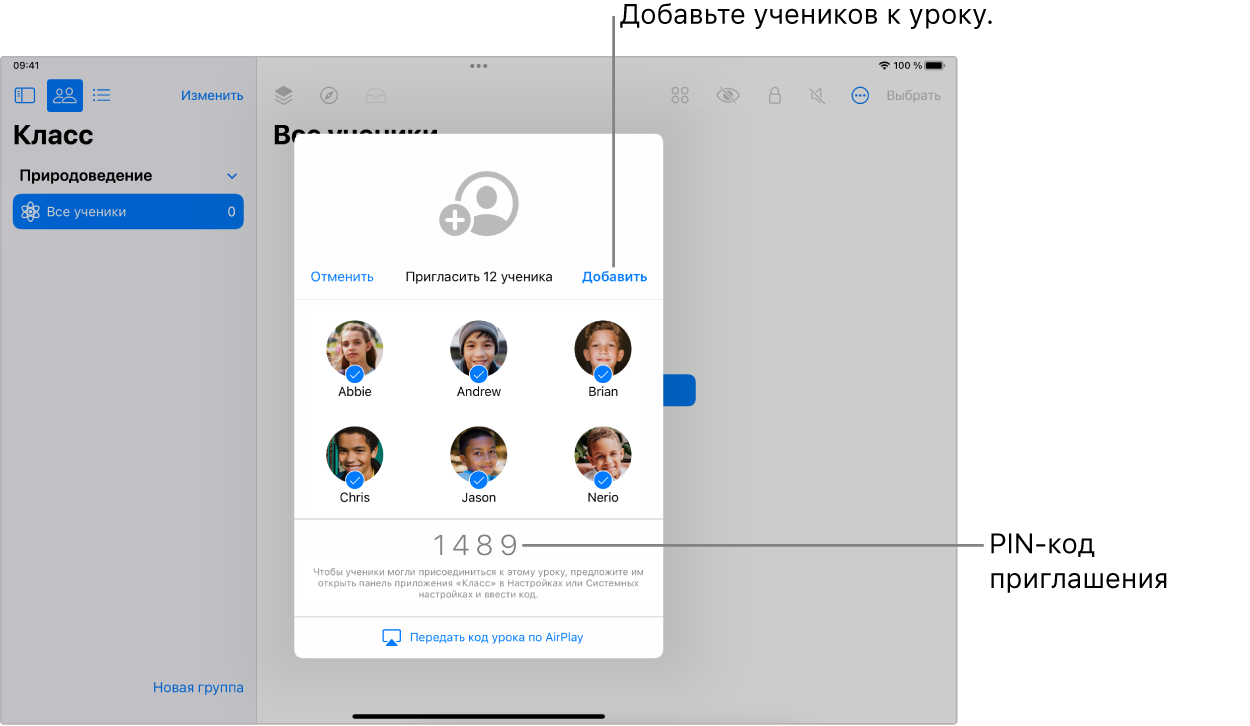
Если Вы еще не подключились к уроку, выберите этот урок, выберите
 , затем выберите «Пригласить»
, затем выберите «Пригласить»  .
.Примечание. Время отображения урока для очных учеников может достигать 10 секунд.
Попросите учеников добавить урок.
На iPad. Попросите выбрать «Настройки» > «Класс» и коснуться пункта «Добавить название урока».
На Mac с macOS 13 или новее. Попросите выбрать «Системные настройки» > «Класс» и выбрать пункт «Добавить название урока».
На Mac с macOS 12 или более ранней версией. Попросите выбрать «Системные настройки» > «Класс» и выбрать пункт «Добавить название урока».
Если у учеников есть карточки «Я» в приложении «Контакты», они могут использовать или изменить свое имя и фотографию.
Когда Вы будете готовы пригласить учеников, выведите код приглашения на Apple TV, чтобы его увидели все ученики.
Когда ученик добавит урок, имя ученика появится в этом окне. Рядом с именем каждого ученика появляется флажок, который означает, что ученик присоединится к уроку.
Проверьте список учеников и отмените выбор тех, кто не должен присутствовать на уроке, затем выберите «Добавить».
Вы можете добавить новых учеников к уроку в любое время.
После того как ученики подключатся к уроку, Вы сможете управлять процессом их обучения. Сопутствующие разделы: